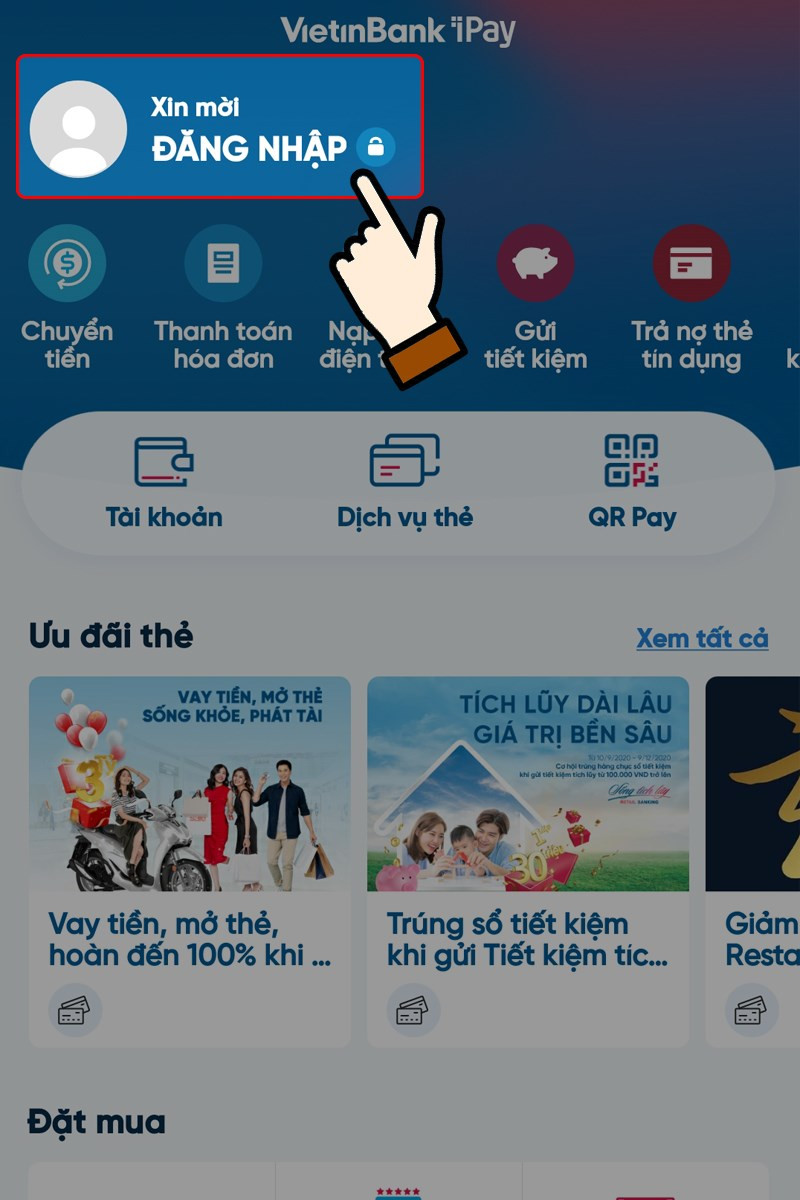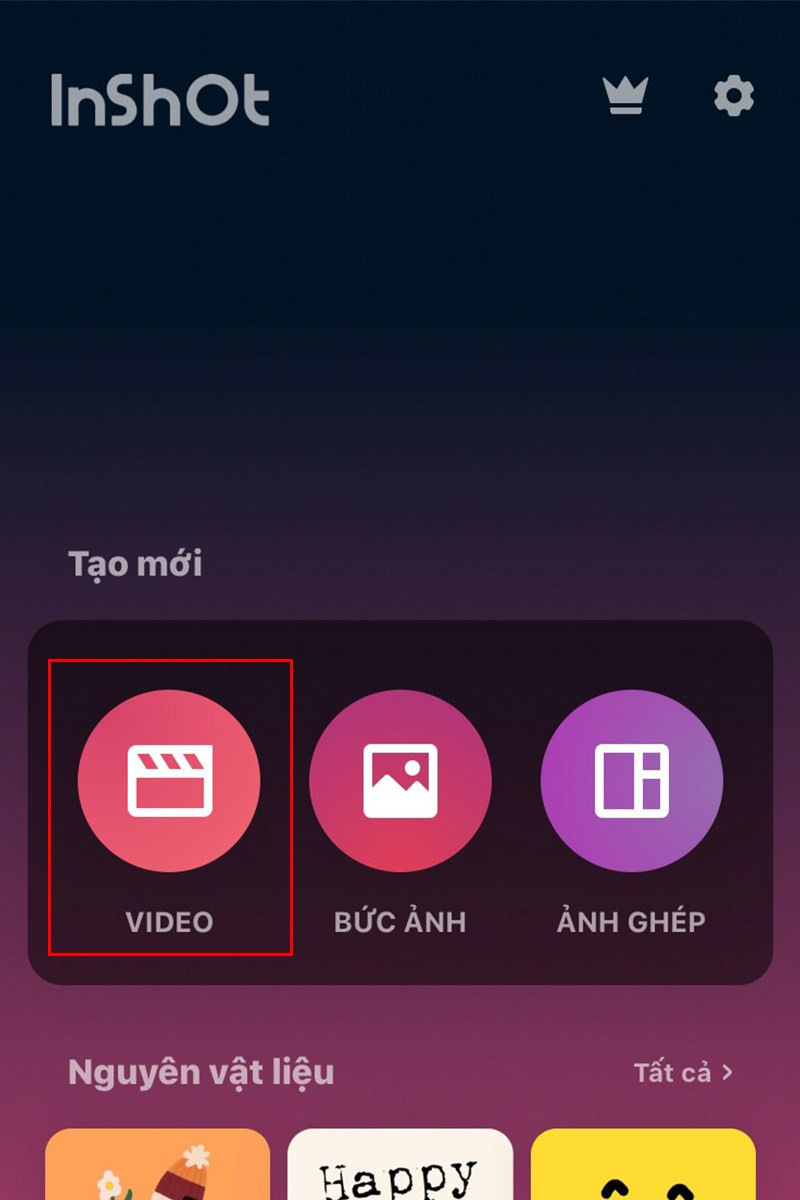Hướng dẫn chi tiết cách tải và cài đặt Bandicam, phần mềm quay màn hình máy tính chuyên nghiệp
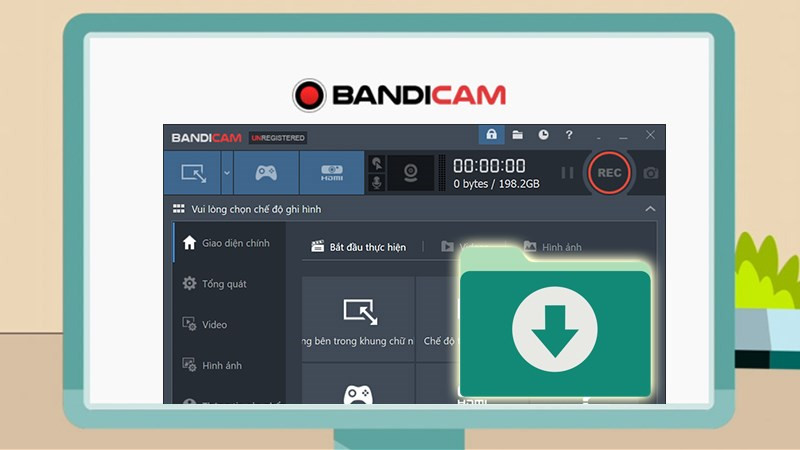
Bạn muốn ghi lại những khoảnh khắc game đỉnh cao, tạo video hướng dẫn trực quan hay lưu giữ những buổi livestream thú vị? Bandicam, phần mềm quay màn hình máy tính chuyên nghiệp, sẽ giúp bạn thực hiện điều đó một cách dễ dàng. Bài viết này sẽ hướng dẫn bạn cách tải và cài đặt Bandicam chi tiết nhất, giúp bạn nhanh chóng làm chủ công cụ mạnh mẽ này.
Bandicam là gì, tại sao nên chọn Bandicam và quá trình cài đặt như thế nào? Hãy cùng xemtingame.com khám phá nhé!
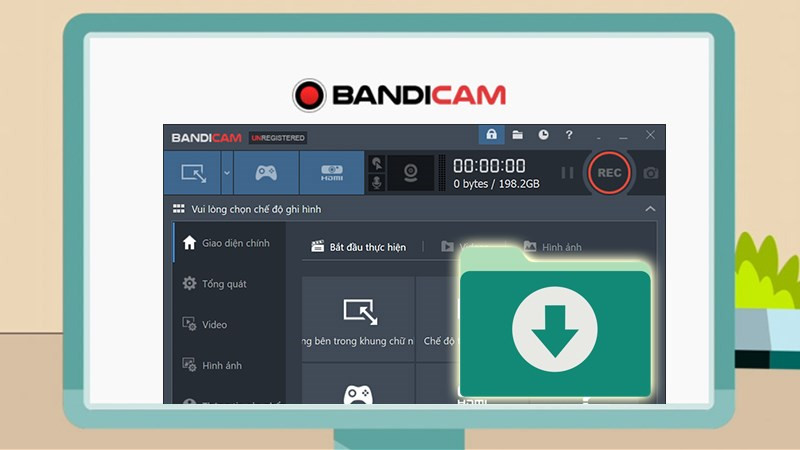 Mô tả quá trình tải và cài đặt Bandicam
Mô tả quá trình tải và cài đặt Bandicam
Bandicam: Phần mềm quay màn hình lý tưởng cho game thủ và streamer
Bandicam là một phần mềm quay video màn hình máy tính được ưa chuộng bởi chất lượng hình ảnh cao, nhiều chế độ quay đa dạng và giao diện thân thiện. Từ việc ghi lại những pha highlight trong game, tạo video bài giảng, đến ghi hình cuộc gọi video, Bandicam đều đáp ứng tốt nhu cầu của bạn. Vậy Bandicam là gì và tại sao nó lại được nhiều người lựa chọn?
I. Bandicam là gì?
Bandicam là một phần mềm quay phim màn hình máy tính chuyên nghiệp, cho phép bạn ghi lại mọi hoạt động trên màn hình với chất lượng cao, rõ nét. Phần mềm này hỗ trợ nhiều chế độ quay, từ toàn màn hình, vùng chọn định, đến cả việc ghi hình từ webcam, thiết bị game console như Xbox, PlayStation, hay thậm chí là từ điện thoại. Đặc biệt, Bandicam được tối ưu hóa để quay video game với hiệu suất cao, ít ảnh hưởng đến tốc độ khung hình.
II. Hướng dẫn tải và cài đặt Bandicam
Việc cài đặt Bandicam vô cùng đơn giản và nhanh chóng. Dưới đây là hướng dẫn chi tiết từng bước:
1. Hướng dẫn nhanh
Truy cập trang chủ Bandicam, tải file cài đặt về máy, chạy file và làm theo hướng dẫn. Cụ thể hơn: Vào bandicam.com > Tải Bandicam > Chọn thư mục lưu file > Save > Chạy file .exe > Chọn ngôn ngữ > OK > Tiến > Tôi đồng ý > Tiến > Duyệt (nếu muốn thay đổi thư mục cài đặt) > OK > Cài đặt > Hoàn thành.
2. Hướng dẫn chi tiết
Bước 1: Truy cập website chính thức của Bandicam (bandicam.com) và click vào nút “Tải Bandicam”.
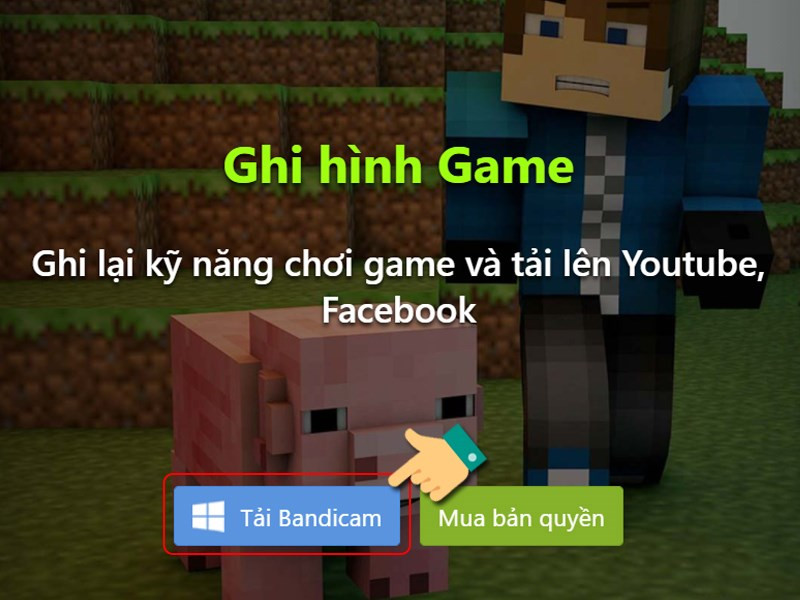 Click vào nút Tải Bandicam trên trang chủ
Click vào nút Tải Bandicam trên trang chủ
Bước 2: Chọn thư mục lưu trữ file cài đặt và nhấn “Save”.
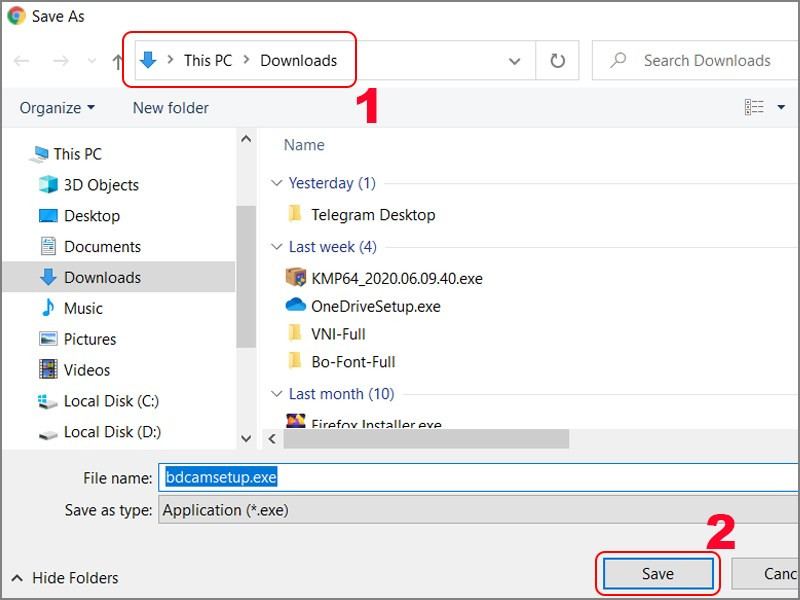 Lựa chọn thư mục lưu file cài đặt Bandicam
Lựa chọn thư mục lưu file cài đặt Bandicam
Bước 3: Mở file .exe vừa tải về.
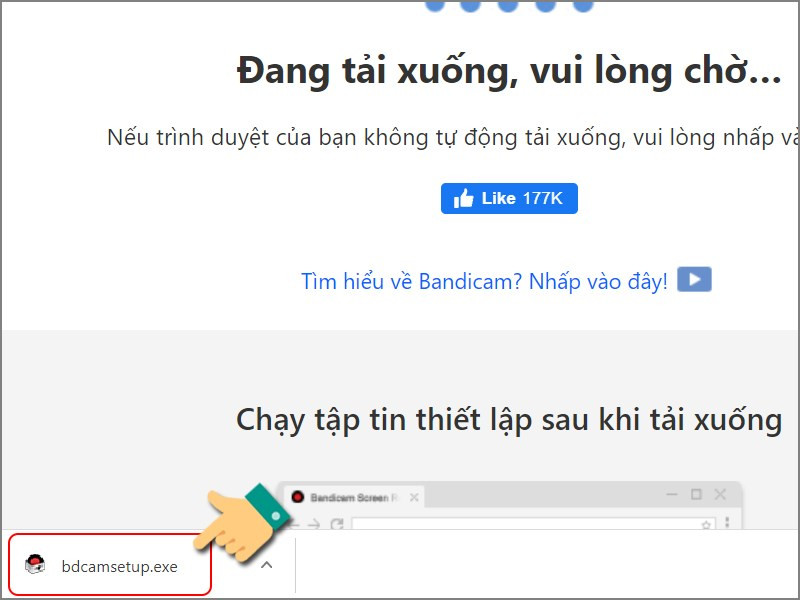 Chạy file cài đặt Bandicam
Chạy file cài đặt Bandicam
Bước 4: Chọn ngôn ngữ cài đặt (Tiếng Việt) và nhấn “OK”.
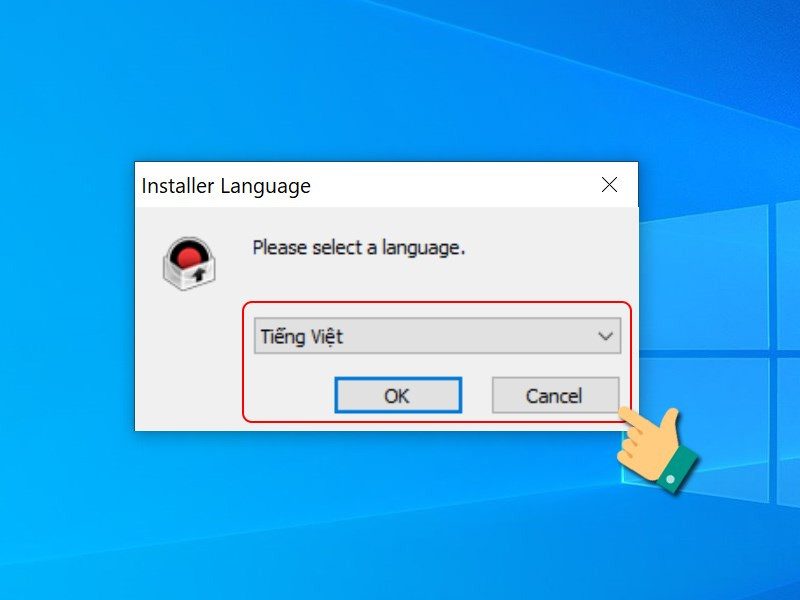 Chọn ngôn ngữ Tiếng Việt cho Bandicam
Chọn ngôn ngữ Tiếng Việt cho Bandicam
Bước 5: Nhấn “Tiến”.
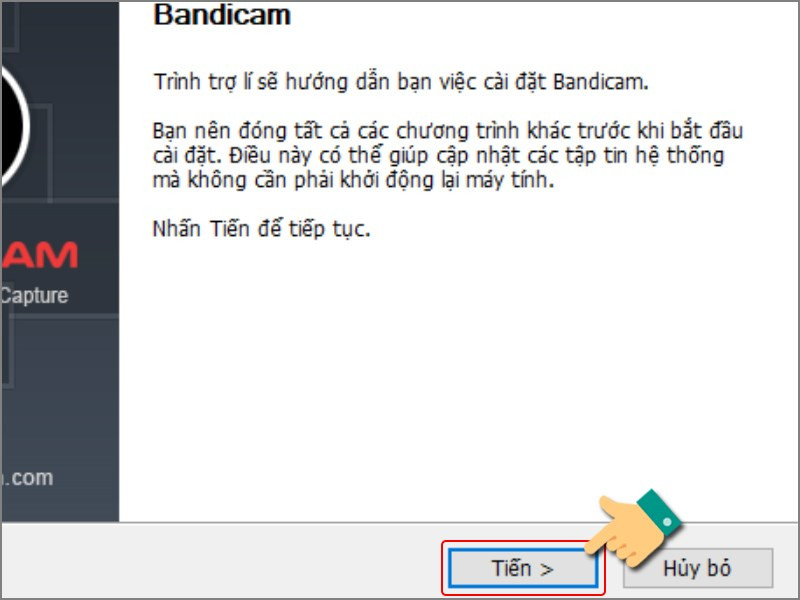 Nhấn Tiến để tiếp tục cài đặt Bandicam
Nhấn Tiến để tiếp tục cài đặt Bandicam
Bước 6: Đọc kỹ điều khoản sử dụng và nhấn “Tôi đồng ý”.
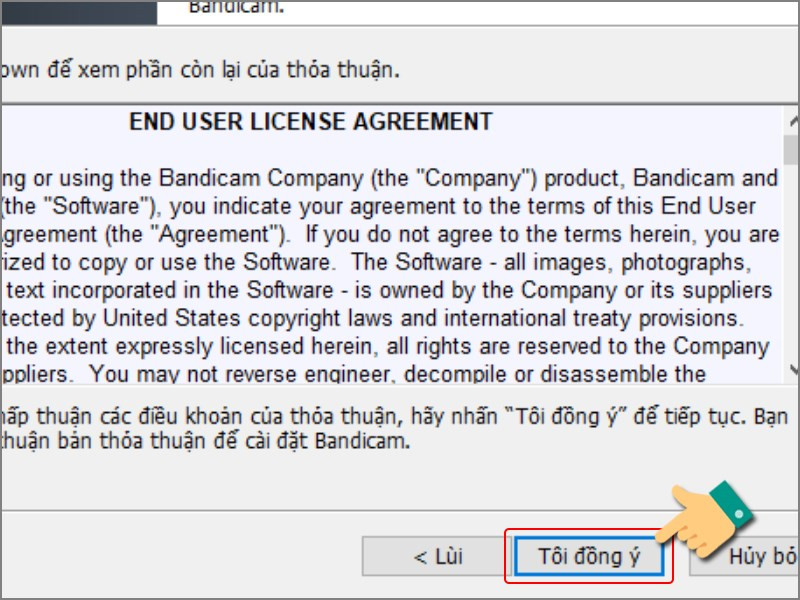 Đồng ý với điều khoản sử dụng của Bandicam
Đồng ý với điều khoản sử dụng của Bandicam
Bước 7: Nhấn “Tiến”.
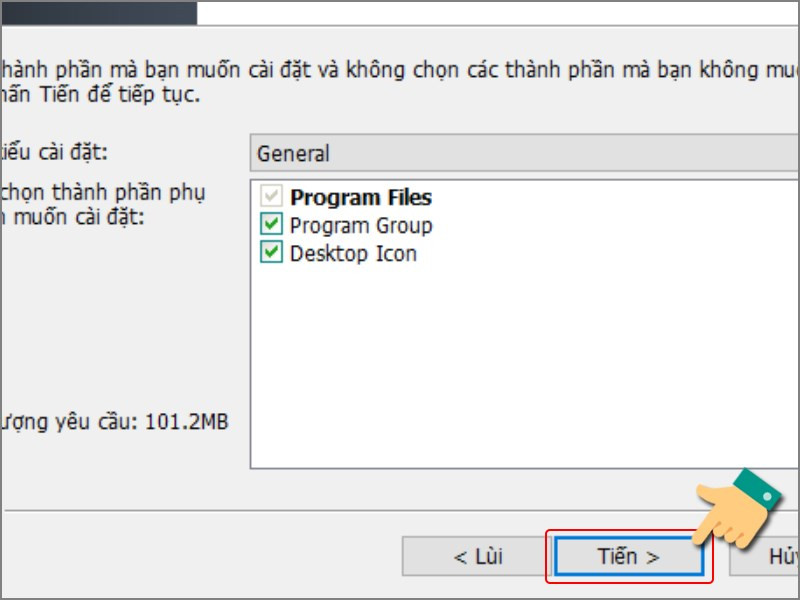 Tiếp tục quá trình cài đặt Bandicam
Tiếp tục quá trình cài đặt Bandicam
Bước 8: Nếu muốn thay đổi thư mục cài đặt, nhấn “Duyệt”, chọn thư mục mới và nhấn “OK”. Nếu không, giữ nguyên mặc định và nhấn “Tiến”.
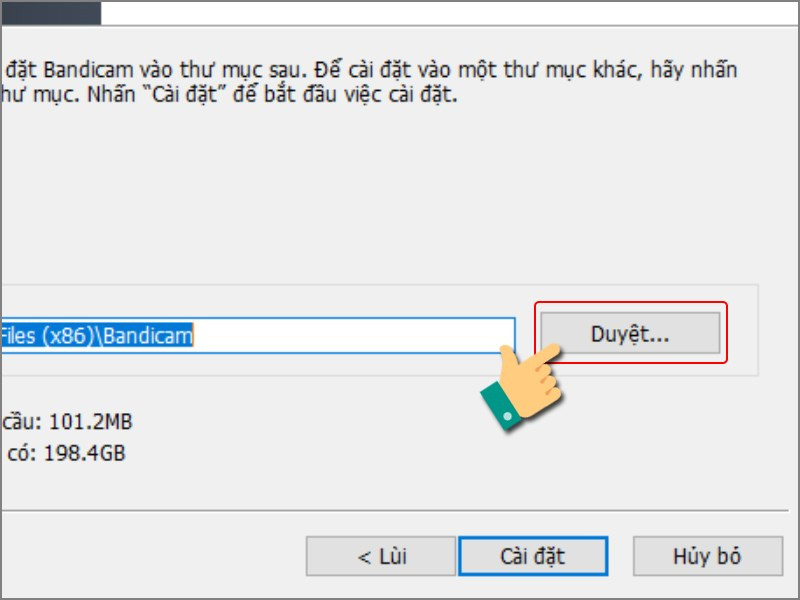 Chọn thư mục cài đặt Bandicam
Chọn thư mục cài đặt Bandicam
Bước 9: Nhấn “Cài đặt”.
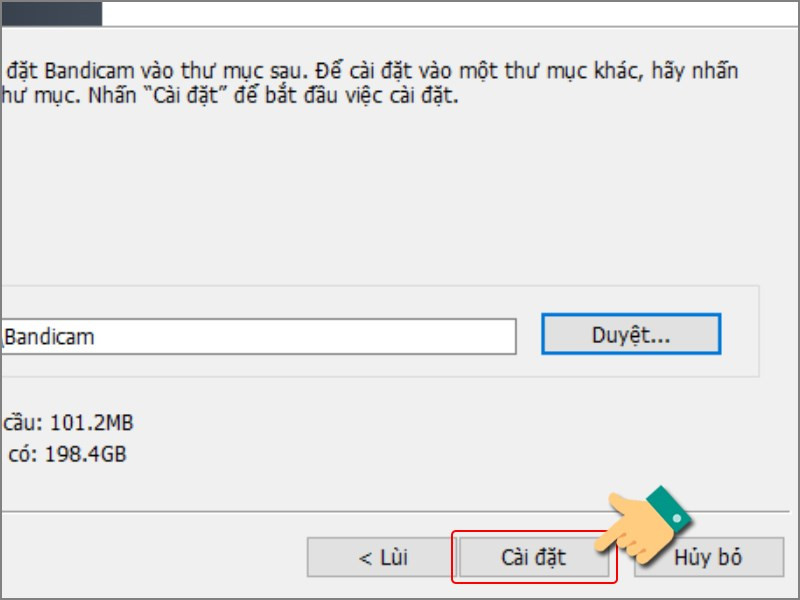 Bắt đầu cài đặt Bandicam
Bắt đầu cài đặt Bandicam
Bước 10: Nhấn “Hoàn thành” để kết thúc quá trình cài đặt.
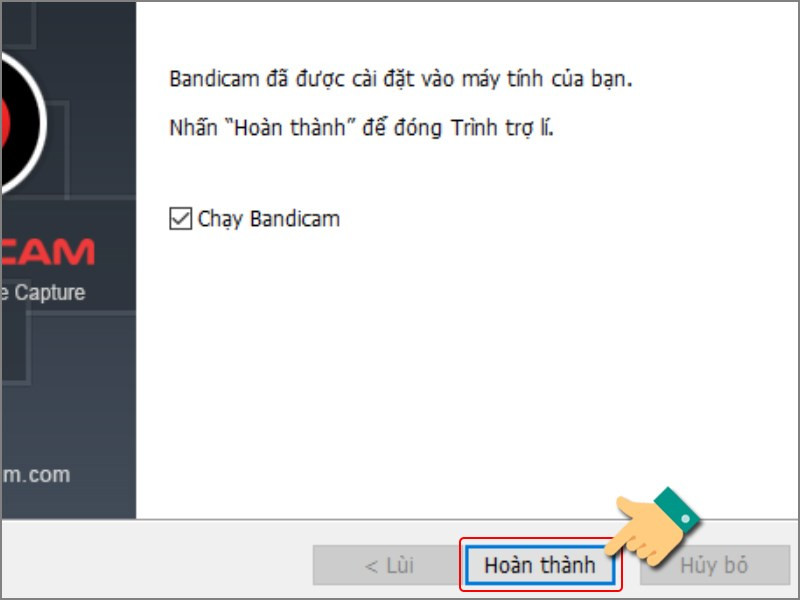 Hoàn tất cài đặt Bandicam
Hoàn tất cài đặt Bandicam
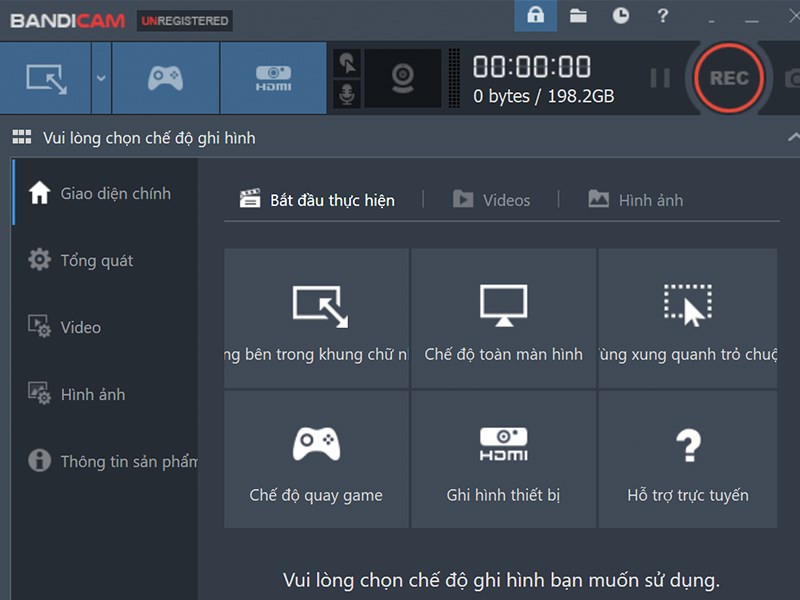 Giao diện Bandicam sau khi cài đặt
Giao diện Bandicam sau khi cài đặt
Vậy là bạn đã cài đặt thành công Bandicam. Hãy bắt đầu trải nghiệm và khám phá những tính năng tuyệt vời của phần mềm này nhé! Bạn đã sẵn sàng tạo ra những video chất lượng cao chưa?